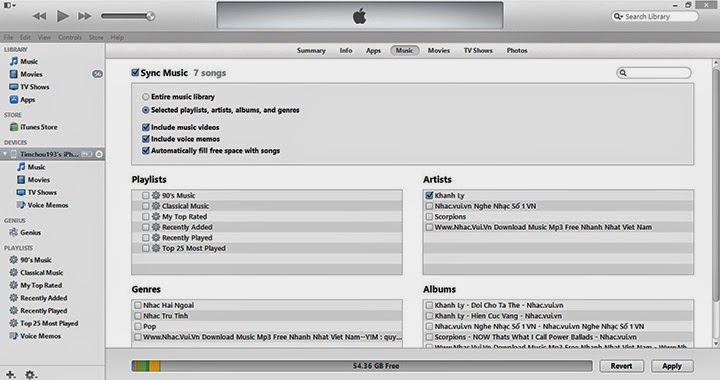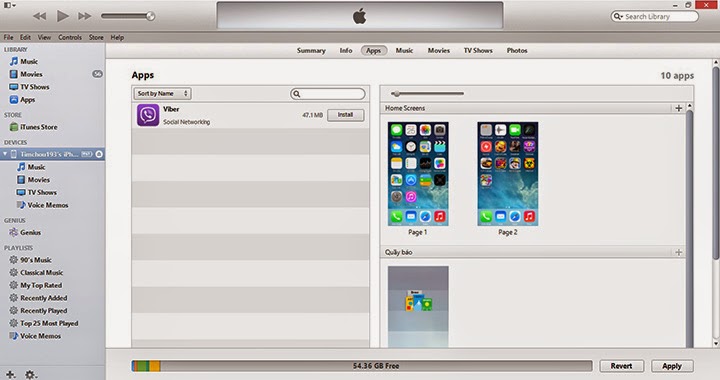Rất nhiều khách hàng gặp trục trặc về vấn đề tự chép nhạc hoặt video cho thiết bị iPhone, iPad của mình, điều này sẽ khó khăn cho khách hàng sử dụng iPhone ipad , tuy nhiên với itunes khách hàng có thể giải quyết tất cả các khó khăn trên đồng thời có thể sao lưu và tạo một gói ứng dụng , nhạc video cho riêng bạn, và bạn có thể khôi phục lại trạng tháy ban đầu của iPhone và iPad mà bạn đang sử dụng nếu lỡ như máy đang có trục trặc gì.
Với các dòng SmartPhone khác như Samsung , HTC... hay tất cả các đời máy sử dụng Android hay Win 8 , thì thiết bị của họ thường đi kèm với thẻ nhớ( Memory Card) và nếu bạn muốn chép nhạc hay video vào , thì bạn chỉ cần copy tất cả và dán vào thư mục bộ nhớ là được. Tuy nhiên với iPhone iPad bạn phải sử dụng một số chương trình đặc dụng, sau đây trường phát sẽ hướng dẫn khách hàng cách chép nhạc cho iPhone ,apple iPad bằng phương pháp đơn giản, hướng dẫn chi tiết nhất hình ảnh cho khách hàng, Các bước như sau:
Bước 1 Download iTunes
Bạn vào trang chủ của Apple http://www.apple.com/ sau đó click vào menu iTunes , bên góc phải có một nút Download itunes bạn bấm vào đó , sau đó bấm vào Download Now
Bạn tiến hành cài đặt file bạn vừa down về sau đó cắp cáp kết nối vô iTunes, chương trình quản lý itunes sẽ hiện ra.
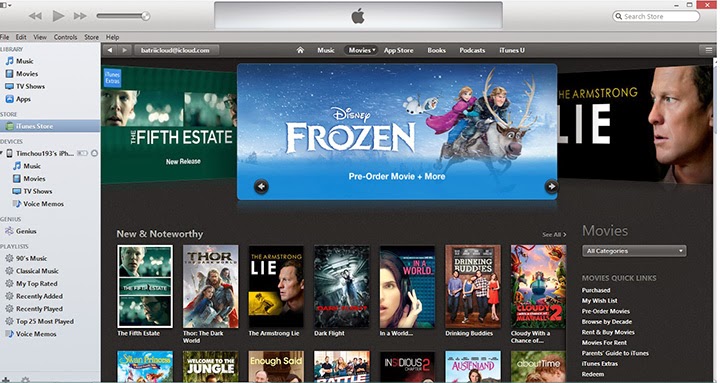
+ Click vào tab Music trong phần này , bạn chỉ cần chọn một thư mục trong máy tính bạn , chia ra 2 tab kế bên nhau sau đó kéo từ thư mục máy tính sang thư mục iTunes, như hình minh họa , tôi đặt thư mục music bên góc trái , và thư mục chứa music , sao đó Ctrl + A copy tất cả nhạc vào kéo thả vào thư mục iTunes bên góc trái, bước này có tác dụng thêm tất cả nhạc vào dữ liệu chứa của iTunes.
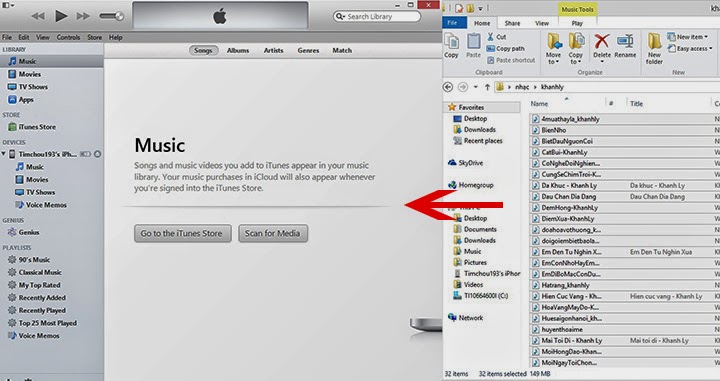
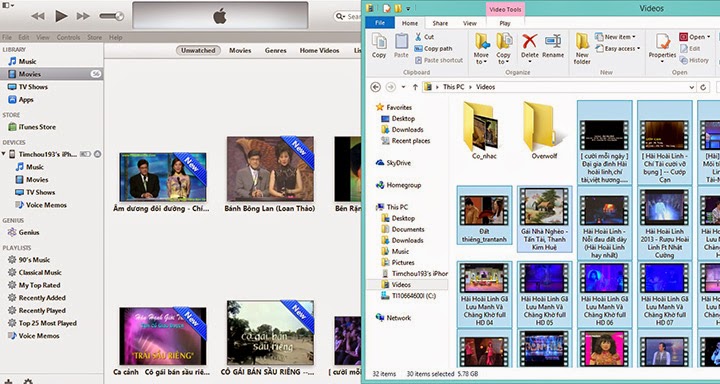
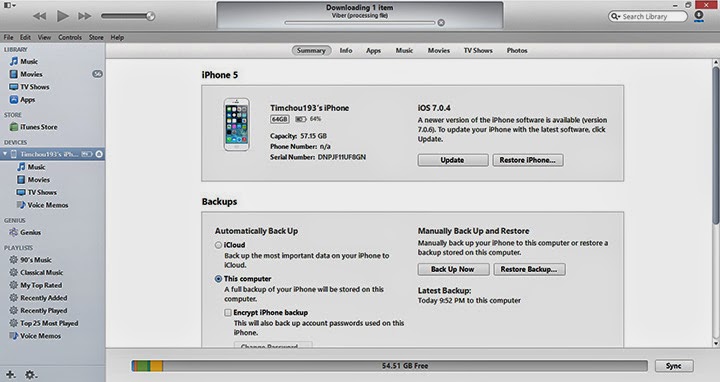
Tiếp theo bạn vào mục Music -> click vào Sync Music Trong đây chương trình sẽ phân loại nhạc , album, ca sĩ bạn chỉ cần check vào sau đó bấm Apple là có thể chép nhạc , video vào iPhone ipad của bạn.